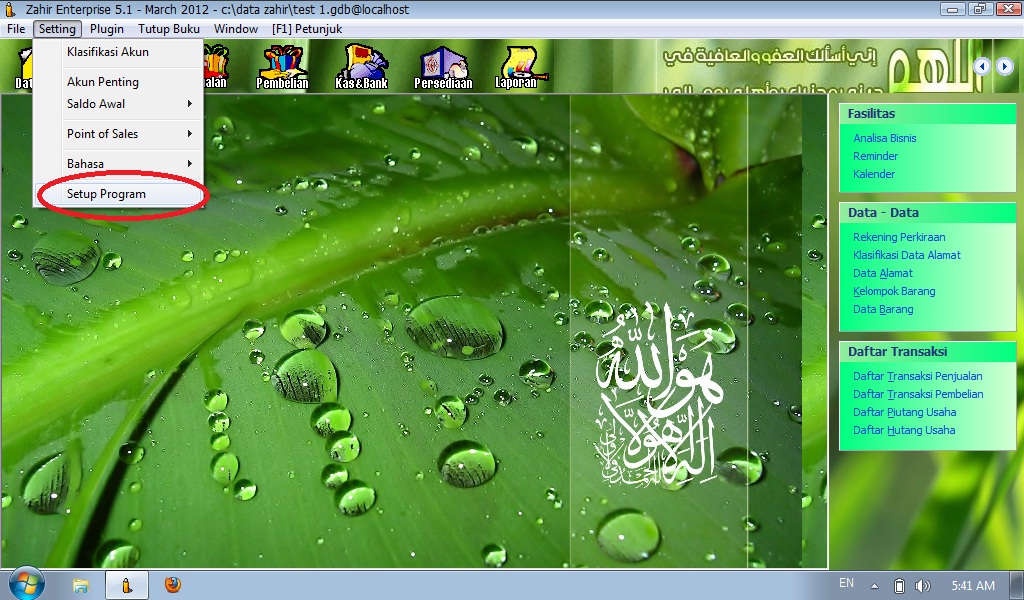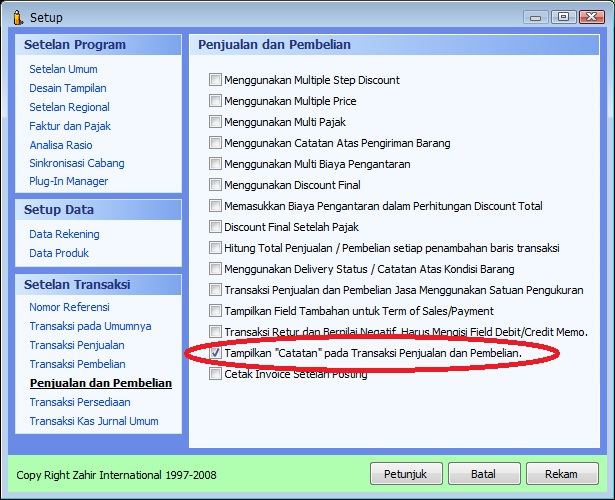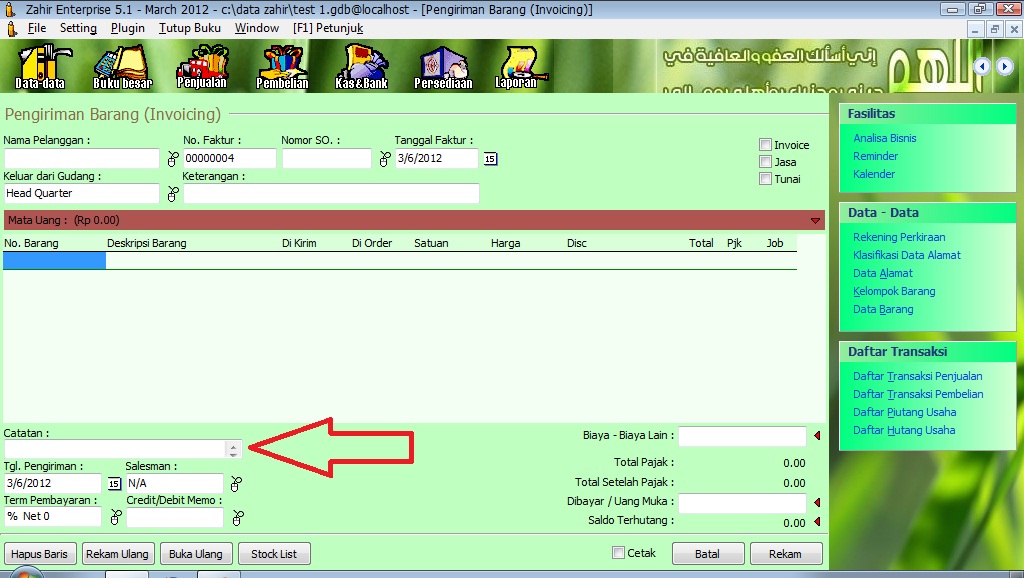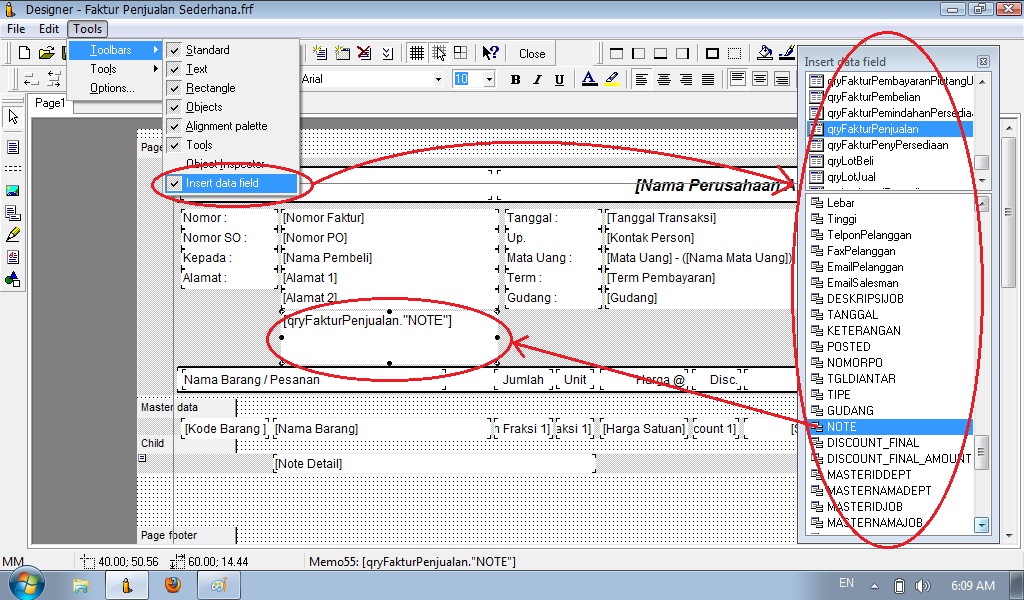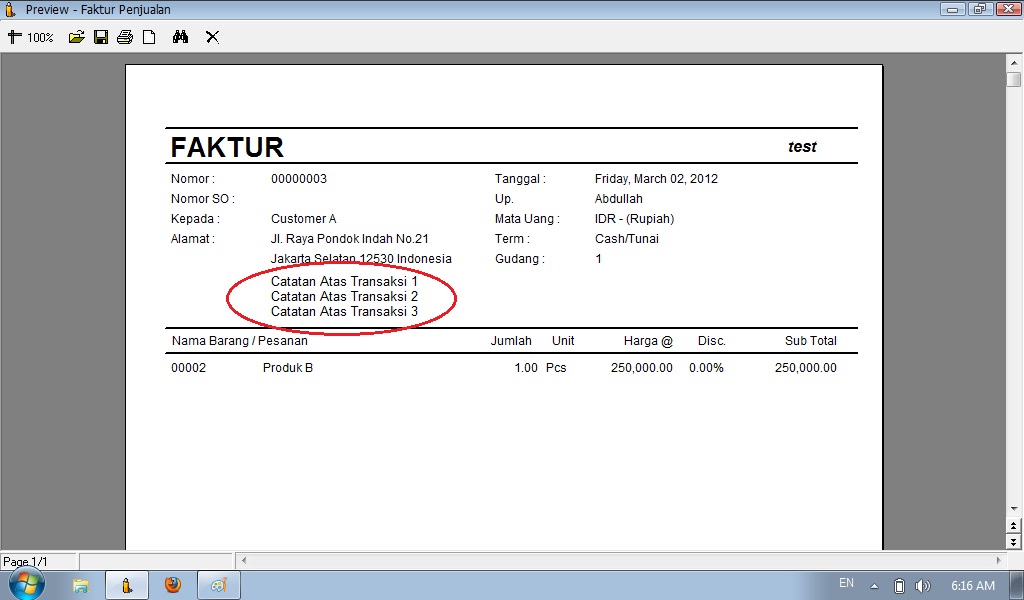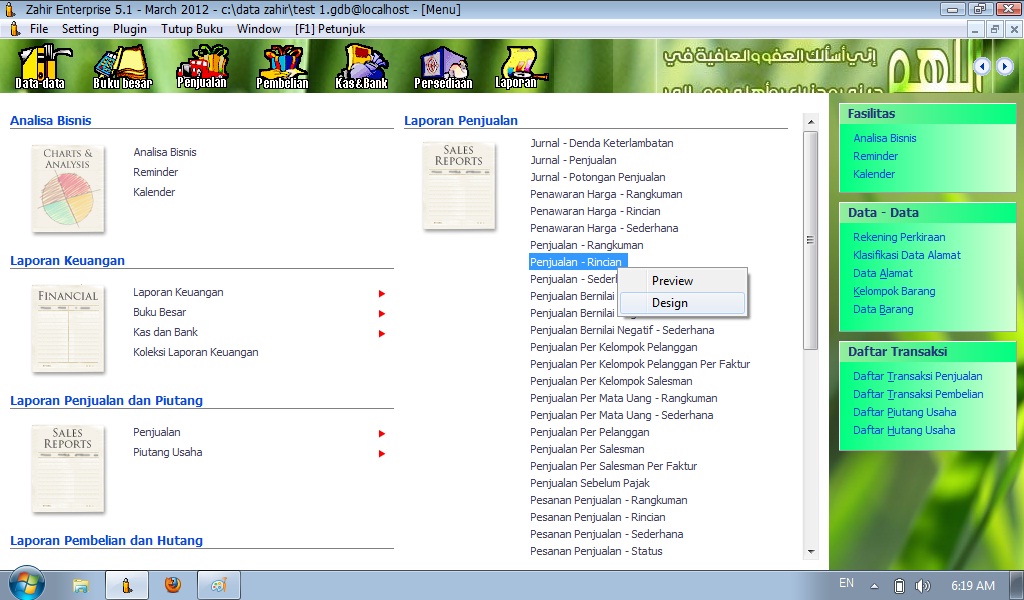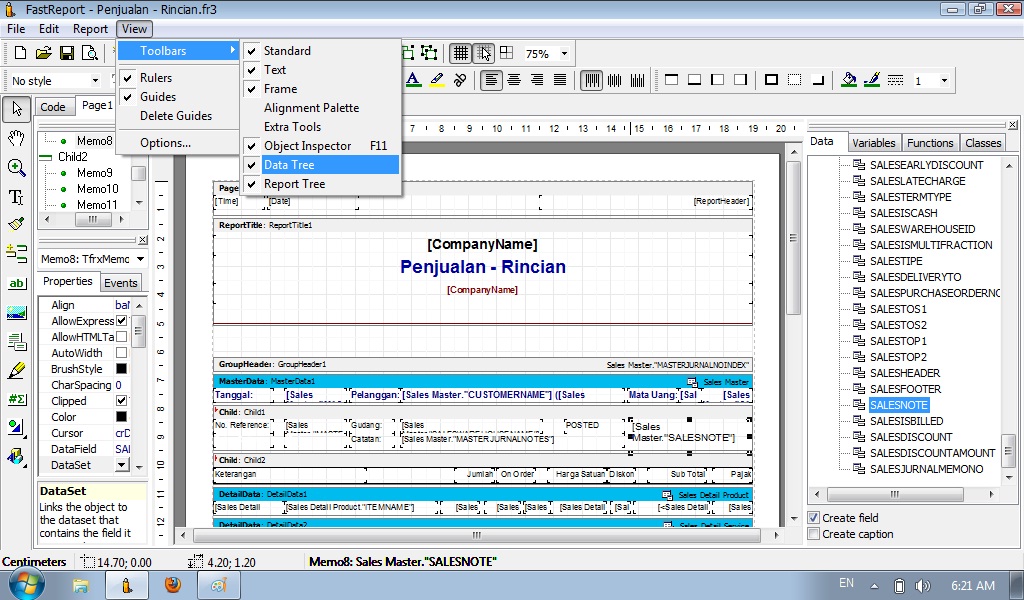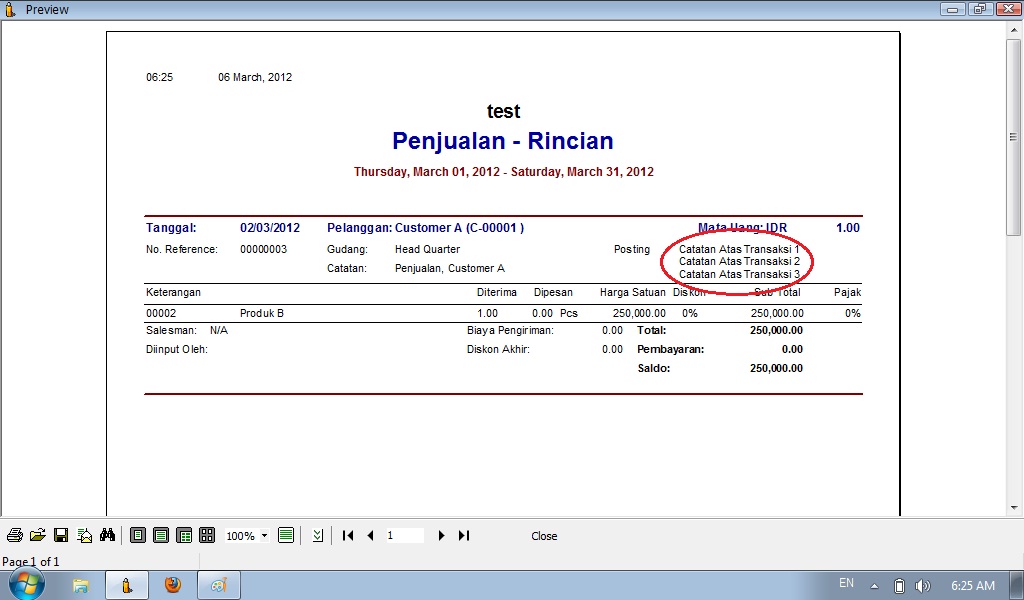|
Catatan atas Transaksi
Dipos oleh Firman Ilkha pada 26 July 2012 11:19 AM
|
|
|
oleh Jeffry Luqman
Ada menu pada Zahir Accounting yang banyak orang yang tidak menyadarinya, yaitu catatan atas transaksi, dengan menu ini kita bisa memberikan informasi apapun terkait dengan transaksi yang bersangkutan sesuai dengan kebutuhan kita, dan yang membuat menu ini sangat bermanfaat adalah kita bisa memunculkannya di faktur ataupun laporan. Untuk memunculkannya klik setting >> setup program >> transaksi penjualan dan pembelian >> beri tanda checklist pada pilihan (tampilkan “catatan” pada transaksi penjualan dan pembelian) >> rekam.
Berikut ini tampilan input penjualan (pengiriman barang) yang sudah dimunculkan menu catatan atas transaksi. Walaupun tampilannya terlihat sempit, sebenarnya kita bisa input lebih dari satu baris, yaitu dengan menekan ctrl + enter.
Untuk memunculkannya di faktur penjualan terlebih dahulu kita masuk ke menu desain faktur (klik kanan transaksi yang bersangkutan >> cetak faktur >> pilih faktur yang ingin kita desain >> desain). Pada menu desain faktur tersebut kita tinggal mendragnya dari field yang tersedia (untuk memunculkannya klik tools >> tollbars >> checklist pilihan insert data field >> untuk bagian atas, pilih qryFakturPenjualan >> untuk bagian bawah, pilih NOTE >> klik tahan dan dilepas di tempat yang diinginkan)
Berikut ini tampilan faktur yang sudah disisipkan catatan atas transaksi dengan baris catatan lebih dari satu baris.
Untuk memunculkannya di laporan penjualan terlebih dahulu kita masuk ke menu desain laporan (klik kanan laporan yang ingin kita desain >> desain).
Pada menu desain laporan tersebut kita tinggal mendragnya dari field yang tersedia (untuk memunculkannya klik view >> tollbars >> checklist pilihan Data Tree >> Pada Sales Master, pilih SALESNOTE >> klik tahan dan dilepas di tempat yang diinginkan)
Berikut ini tampilan Laporan yang sudah disisipkan catatan atas transaksi dengan baris catatan lebih dari satu baris.
Sekian catatan atas transaksi. Untuk selanjutnya Anda bisa bereksplorasi sendiri sesuai dengan kebutuhan. Semoga bermanfaat. | |
|
|